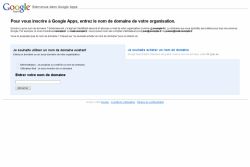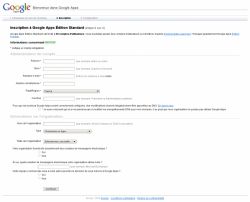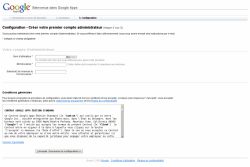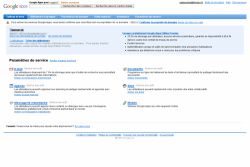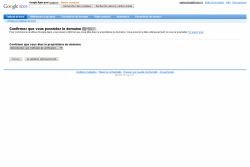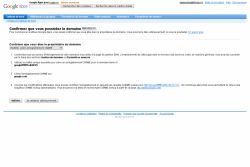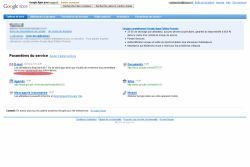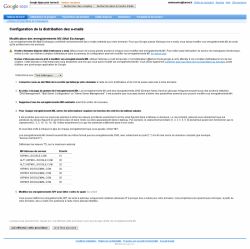Aujourd'hui je vais traiter la mise en place de Google Apps sur un domaine pour héberger gratuitement les emails du domaine.
Inscription du domaine à Google Apps
Pour inscrire son domaine dans la version gratuite de Google Apps il faut se rendre sur la page suivante : Inscription à Google Apps édition standard.
Une fois le bouton radio Administrateur choisi et le nom de domaine spécifié il faut saisir les informations personnelles de l'administrateur du domaine et les données de l'organisation (ces dernières sont optionnelles).
La dernière étape de l'inscription consiste à créer un compte administrateur pour le domaine et d'accepter les CGU.
Une fois cette étape terminée vous accédez au tableau de bord de Google Apps Édition Standard
Vérification de la propriété du nom de domaine
Le première chose à faire, après avoir terminé l'inscription, est de confirmer que vous êtes bien le propriétaire du nom de domaine.
Pour cela il faut se rendre sur l'url de la forme suivante :
https://www.google.com/a/cpanel/<remplacez par votre nom de domaine>/VerifyOwnership
Google propose deux méthodes de vérification pour confirmer que vous êtes le propriétaire du nom de domaine :
- Transfert de fichier HTML
- Création d'un Cname
Personnellement je préfère la méthode via création d'un cname car cela m'évitera de supprimer le fichier de vérification par inadvertance.
Pour la création du Cname rendez vous sur le pannel d'administration de votre registar, et créer le Cname indiqué par google comme dans la capture suivante :
Une fois le Cname crée chez votre registar et le formulaire validé, vous retournez sur le tableau de bord de Google Apps avec le petit message : "Nous sommes en train de vérifier la propriété du domaine. Cette opération peut demander jusqu'à 48 heures".
Activer le service email sur le domaine
Le domaine validé il faut maintenant activer le service email. Pour cela rendez vous sur le Tableau de bord Google Apps de votre domaine et cliquez sur Activer la messagerie électronique surligné en rouge dans la capture :
Ensuite il faut modifier les champs MX de votre domaine chez votre registar comme l'explique Google :
Configuration d'un client email
Après avoir fait un test d'envoi d'email sur l'adresse email de l'administrateur, vous pouvez configurer votre client email avec les informations suivantes :
Nom du serveur : imap.gmail.com
Connexion sécurisée : SSL avec port 993
Nom d'utilisateur : <votre login adminstrateur>@<votre domaine>.com
Image : Mark Sardella